Streama je bezplatná a open source aplikace pro streamování médií. Je to alternativa k Netflixu s vlastním hostitelem. Má mnoho funkcí, jako je snadná správa médií přetažením, krásný přehrávač médií, sledování živé synchronizace, více uživatelů, možnost titulků a obnovení atd.
V tomto tutoriálu nainstalujeme Streamu na server CentOS 7.
Předpoklad
- Minimální server CentOS 7
- Oprávnění uživatele root
Krok 1 – Instalace streamu
Před instalací jakéhokoli balíčku se doporučuje aktualizovat server, aby byly aktualizovány stávající balíčky a úložiště.
yum -y update
Streamu můžete nainstalovat na OpenJDK nebo Oracle JAVA. V tomto tutoriálu nainstalujeme na server nejnovější verzi Oracle Java. Pro totéž spusťte následující příkaz.
wget --no-cookies --no-check-certificate --header "Cookie:oraclelicense=accept-securebackup-cookie" "http://download.oracle.com/otn-pub/java/jdk/8u131-b11/d54c1d3a095b4ff2b6607d096fa80163/jdk-8u131-linux-x64.rpm"
Pokud nemáte nainstalovaný wget, můžete spustit yum -y install wget a nainstalovat wget. Nyní nainstalujte stažené RPM pomocí následujícího příkazu.
yum -y localinstall jdk-8u131-linux-x64.rpm
Můžete spustit následující příkaz a ověřit, zda je Java nainstalována nebo ne.
java -version
Výše uvedený příkaz vytiskne verzi JAVA, kterou jste nainstalovali. Měli byste získat podobný výstup jako níže.
[[email protected] ~]# java -version java version "1.8.0_131" Java(TM) SE Runtime Environment (build 1.8.0_131-b11) Java HotSpot(TM) 64-Bit Server VM (build 25.131-b11, mixed mode)
Nyní, když jsme úspěšně nainstalovali Javu, můžeme si stáhnout balíček Streama War pomocí následujícího odkazu.
wget https://github.com/dularion/streama/releases/download/v1.1/streama-1.1.war
Balíček War nebo webový archiv obsahuje všechny soubory webového projektu. Odkaz na nejnovější verzi Streamy můžete kdykoli zkontrolovat na stránce stahování Streamy.
Přejmenujte soubor war a přesuňte jej na bezpečné místo pomocí následujících příkazů.
mkdir /opt/streama mv streama-1.1.war /opt/streama/streama.war
Nyní můžete aplikaci okamžitě spustit, spusťte následující příkaz.
java -jar /opt/streama/streama.war
Stisknutím kláves Ctrl + C zastavíte provádění. Vytvořte nový adresář pro ukládání mediálních souborů nahraných do Streamy zadáním:
mkdir /opt/streama/media
Zadejte příslušná oprávnění k adresáři pomocí následujícího příkazu.
chmod 664 /opt/streama/media
Nyní, když máme naše prostředí připravené, můžeme vytvořit službu systemd pro provoz serveru Streama. Spuštění Streamy jako služby zajistí, že server běží na pozadí. Automaticky se spustí při restartu systému a selhání procesu. Chcete-li vytvořit nový soubor služby systemd, zadejte:
nano /etc/systemd/system/streama.service
Nyní přidejte do textového souboru následující řádky.
[Unit] Description=Streama Server After=syslog.target After=network.target [Service] User=root Type=simple ExecStart=/bin/java -jar /opt/streama/streama.war Restart=always StandardOutput=syslog StandardError=syslog SyslogIdentifier=Streama [Install] WantedBy=multi-user.target
Uložte soubor a ukončete editor. Nyní můžete server Streama spustit přímo pomocí následujícího příkazu.
systemctl start streama
Chcete-li povolit automatické spouštění aplikace při spouštění, spusťte následující příkaz.
systemctl enable streama
Chcete-li zkontrolovat stav služby, spusťte následující příkaz.
systemctl status streama
Pravděpodobně uvidíte následující výstup.
[[email protected] ~]# systemctl status streama ? streama.service - Streama Server
Loaded: loaded (/etc/systemd/system/streama.service; enabled; vendor preset: disabled)
Active: active (running) since Thu 2017-06-22 19:02:32 UTC; 19s ago
Main PID: 20053 (java)
CGroup: /system.slice/streama.service
??20053 /bin/java -jar /opt/streama/streama.war
Jun 22 19:02:32 ip-172-31-0-204 systemd[1]: Started Streama Server.
Jun 22 19:02:32 ip-172-31-0-204 systemd[1]: Starting Streama Server...
Jun 22 19:02:37 ip-172-31-0-204 Streama[20053]: INFO streama.Application - Starting Application on ip-172-31-0-204...in /)
Jun 22 19:02:37 ip-172-31-0-204 Streama[20053]: DEBUG streama.Application - Running with Spring Boot v1.3.8.RELEAS...LEASE
Jun 22 19:02:37 ip-172-31-0-204 Streama[20053]: INFO streama.Application - The following profiles are active: production
Jun 22 19:02:47 ip-172-31-0-204 Streama[20053]: Configuring Spring Security Core ...
Jun 22 19:02:48 ip-172-31-0-204 Streama[20053]: ... finished configuring Spring Security Core
Hint: Some lines were ellipsized, use -l to show in full.
Ve výchozím nastavení poběží Streama na portu 8080. Můžeme vytvořit reverzní proxy s Apache, takže aplikace Streama poběží na portu 8080, ale Apache bude naslouchat portům 80 a 443, což je výchozí port HTTP a HTTPS. Zajistíme také připojení k serveru pomocí Let’s Encrypt free SSL. Nainstalujte webový server Apache a mod_ssl pomocí následujícího příkazu.
yum -y install httpd mod_ssl
Nyní spusťte webový server Apache a pomocí následujících příkazů povolte jeho automatické spouštění při bootování.
systemctl start httpd
systemctl enable httpd
Nyní budeme muset vygenerovat SSL certifikáty z klienta Let’s Encrypt. Certbot, což je klient certifikátu Let’s Encrypt, není k dispozici ve výchozím úložišti YUM. K tomu budete muset nainstalovat úložiště EPEL. Chcete-li nainstalovat EPEL, zadejte:
yum -y install epel-release
yum -y update
Nyní nainstalujte Certbot pomocí následujícího příkazu.
yum -y install python-certbot-apache
Po dokončení instalace spusťte níže uvedený příkaz, abyste získali pouze certifikáty. Klient Let's Encrypt zkontroluje autoritu domény před poskytnutím certifikátů. Proto se ujistěte, že vaše doména směřuje na IP adresu serveru.
certbot certonly --apache -d streama.yourdomain.com
Výše uvedený příkaz spustí obslužný program Certbot pro získání pouze certifikátů. Certifikáty Certbot nenainstaluje ani nezmění žádnou konfiguraci na serveru. Může se vás zeptat, jakou konfiguraci SSL použít během ověřování, vyberte ssl.conf. Nakonec zadejte svou e-mailovou adresu a přijměte podmínky. Jakmile budou certifikáty vygenerovány, budou pravděpodobně uloženy v následujícím adresáři.
/etc/letsencrypt/live/streama.yourdomain.com
Kde streama.yourdomain.com je vaše skutečná doména. V adresáři najdete cert.pem, což je certifikát SSL vaší domény, a privkey.pem, což je soukromý klíč vašeho certifikátu SSL.
Let’s Encrypt SSL vyprší za 90 dní, proto doporučujeme nastavit automatické obnovování certifikátů. Spuštěním následujícího příkazu otevřete soubor crontab.
crontab -e
Enter the following line into the crontab file.
30 1 * * 1 /usr/bin/certbot renew >> /var/log/le-renew.log
Výše uvedená úloha cron se automaticky spustí každé pondělí v 1:30 a pokud vyprší platnost vašich certifikátů, automaticky je obnoví.
Nyní, když jsou vygenerovány naše certifikáty SSL, pokračujte k vytvoření nového virtuálního hostitele pro vaši aplikaci. Zadejte následující příkaz k vytvoření nového virtuálního hostitele.
nano /etc/httpd/conf.d/streama.yourdomain.com.conf
Nahraďte streama.yourdomain.com svou skutečnou doménou. Přidejte do souboru následující řádky.
<VirtualHost *:80>
ServerName streama.yourdomain.com
Redirect permanent / https://streama.yourdomain.com/
TransferLog /var/log/httpd/streama.yourdomain.com_access.log
ErrorLog /var/log/httpd/streama.yourdomain.com_error.log
</VirtualHost>
<VirtualHost *:443>
ServerName streama.yourdomain.com
ServerAdmin [email protected]
SSLEngine On
SSLCertificateFile /etc/letsencrypt/live/streama.yourdomain.com/cert.pem
SSLCertificateKeyFile /etc/letsencrypt/live/streama.yourdomain.com/privkey.pem
ProxyPreserveHost On
ProxyPass / http://localhost:8080/
ProxyPassReverse / http://localhost:8080/
TransferLog /var/log/httpd/streama.yourdomain.com_ssl_access.log
ErrorLog /var/log/httpd/streama.yourdomain.com_ssl_error.log
</VirtualHost>
Ve výše uvedené konfiguraci změňte streama.yourdomain.com na vaši skutečnou doménu. Budete se také muset ujistit, že cesta k certifikátům SSL je správná. Pokud je v konfiguraci nějaká chyba, webový server Apache se nespustí.
Po dokončení restartujte webový server Apache, aby se změny provedené v konfiguraci projevily.
systemctl restart httpd
Dále budete také muset deaktivovat SELinux. Chcete-li dočasně zakázat SELinux bez restartování serveru, spusťte následující příkaz.
setenforce 0
Chcete-li úplně deaktivovat SELinux, budete muset upravit soubor /etc/selinux/config.
nano /etc/selinux/config
Najděte následující řádek:
SELINUX=enforcing
Změňte jej na:
SELINUX=disabled
Nová konfigurace se projeví po restartování serveru. Nyní můžete spustit službu Streama, pokud není spuštěna, pomocí následujícího příkazu.
systemctl start streama
Nakonfigurujte bránu firewall tak, aby umožňovala porty 80 a 443 pomocí následujících příkazů.
firewall-cmd --permanent --zone=public --add-service=http
firewall-cmd --permanent --zone=public --add-service=https
firewall-cmd --reload
Nyní můžete procházet následující URL ve svém oblíbeném prohlížeči.
https://streama.yourdomain.com
Zobrazí se následující přihlašovací rozhraní. Přihlaste se pomocí uživatelského jména admin a hesla admin.
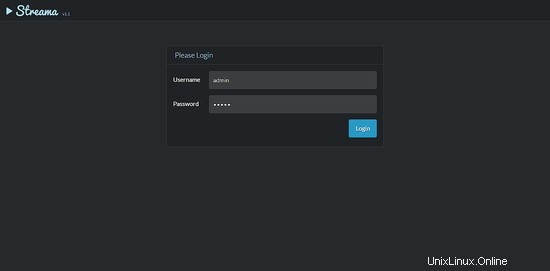
Při prvním úspěšném přihlášení budete muset nakonfigurovat několik nastavení pro Streama Server. Budete automaticky přesměrováni na stránku Nastavení.
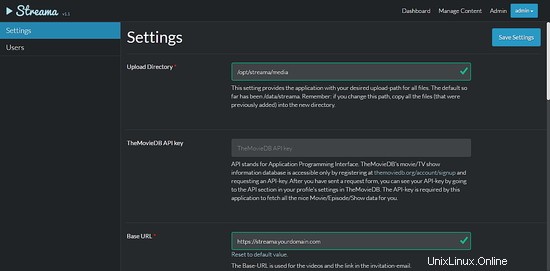
Zadejte cestu k adresáři pro nahrávání, který jsme vytvořili pro uložení média. Zadejte základní adresu URL vaší aplikace. Můžete také nakonfigurovat název aplikace a loga aplikace. Po dokončení klikněte na Uložit nastavení pro uložení nastavení. Nyní máte přístup k řídicímu panelu.
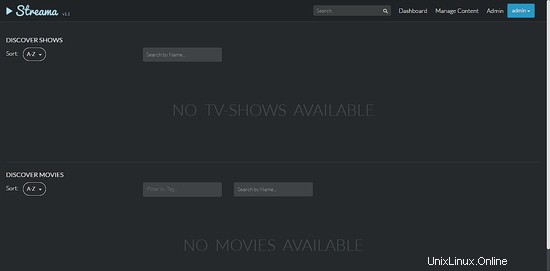
Chcete-li přidat nový televizní pořad nebo film, klikněte na kartu Správa obsahu.
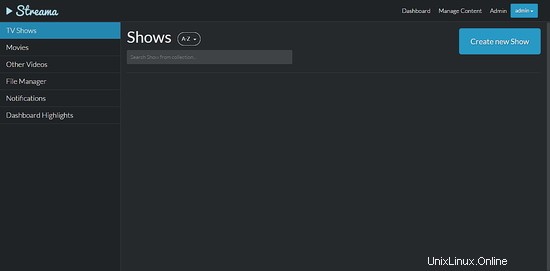
Soubory můžete spravovat kliknutím na kartu Správce souborů na stránce Správa obsahu.
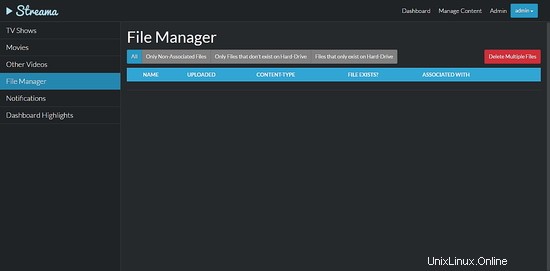
Nyní můžete použít Streamu ke streamování svých oblíbených televizních pořadů a filmů.